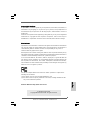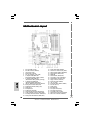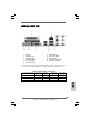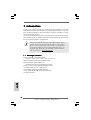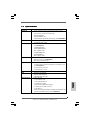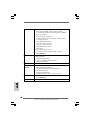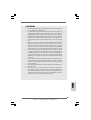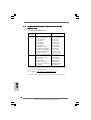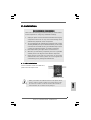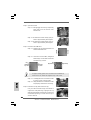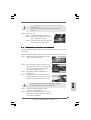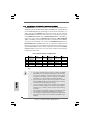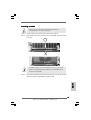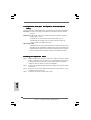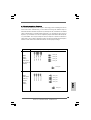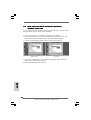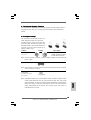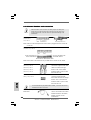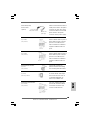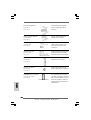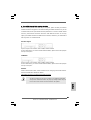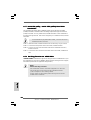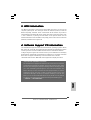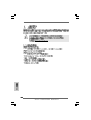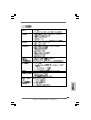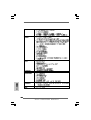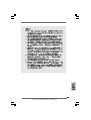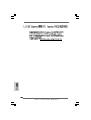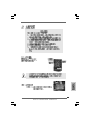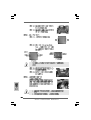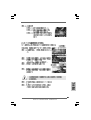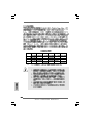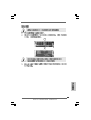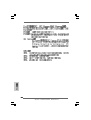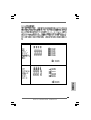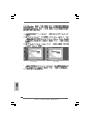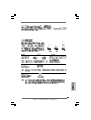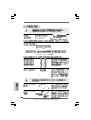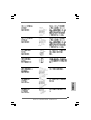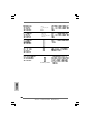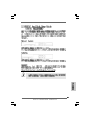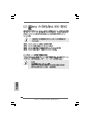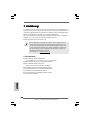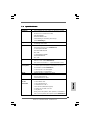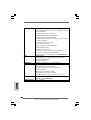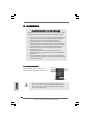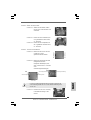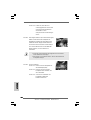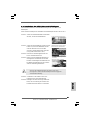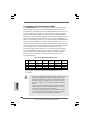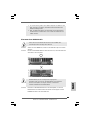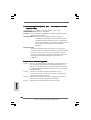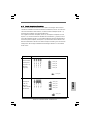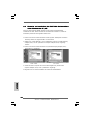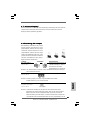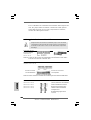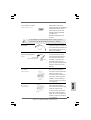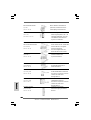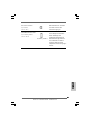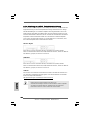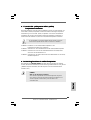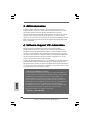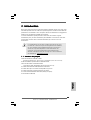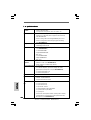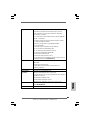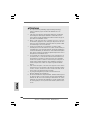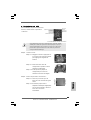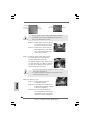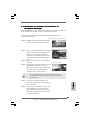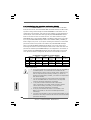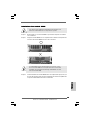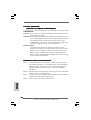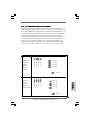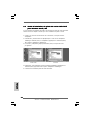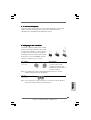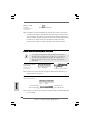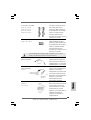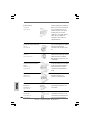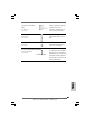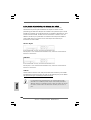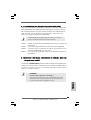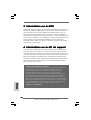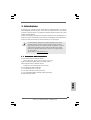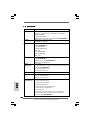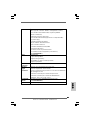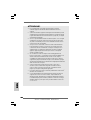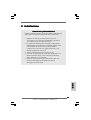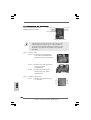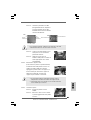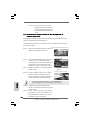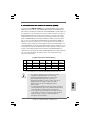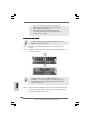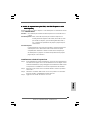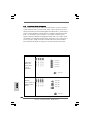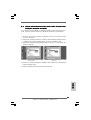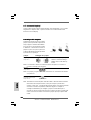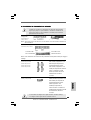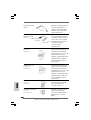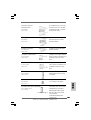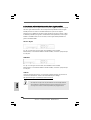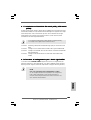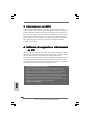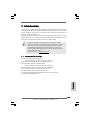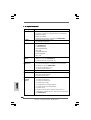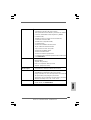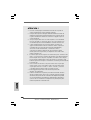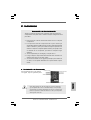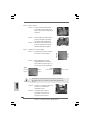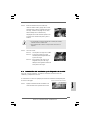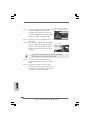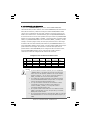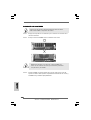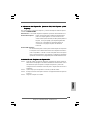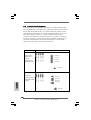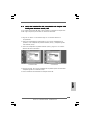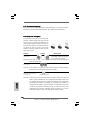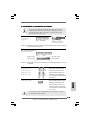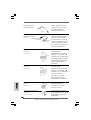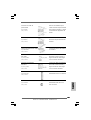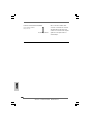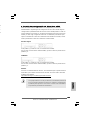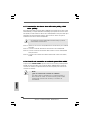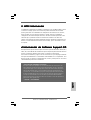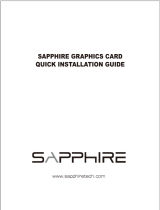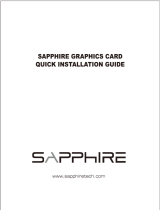ASROCK 775i915P-SATA2 Le manuel du propriétaire
- Catégorie
- Cartes mères
- Taper
- Le manuel du propriétaire
La page est en cours de chargement...
La page est en cours de chargement...

33
33
3
ASRock 775i915P-SATA2 Motherboard
EnglishEnglish
EnglishEnglish
English
ASRock 8CH I/OASRock 8CH I/O
ASRock 8CH I/OASRock 8CH I/O
ASRock 8CH I/O
1 Parallel Port 8 Microphone (Pink)
2 RJ-45 Port 9 USB 2.0 Ports (USB01)
3 Side Speaker (Gray) 10 USB 2.0 Ports (USB23)
4 Rear Speaker (Black) 11 Serial Port: COM1
5 Central / Bass (Orange) 12 PS/2 Keyboard Port (Purple)
6 Line In (Light Blue) 13 PS/2 Mouse Port (Green)
*7 Front Speaker (Lime)
* If you use 2-channel speaker, please connect the speaker’s plug into “Front Speaker Jack”. See
the table below for connection details in accordance with the type of speaker you use.
TABLE for Audio Output Connection
Audio Output Channels Front Speaker Rear Speaker Central / Bass Side Speaker
(No. 7) (No. 4) (No. 5) (No. 3)
2 V -- -- --
4VV----
6 VVV--
8 VVVV
La page est en cours de chargement...
La page est en cours de chargement...
La page est en cours de chargement...
La page est en cours de chargement...
La page est en cours de chargement...
La page est en cours de chargement...
La page est en cours de chargement...
La page est en cours de chargement...
La page est en cours de chargement...
La page est en cours de chargement...
La page est en cours de chargement...
La page est en cours de chargement...
La page est en cours de chargement...
La page est en cours de chargement...
La page est en cours de chargement...
La page est en cours de chargement...

2020
2020
20
ASRock 775i915P-SATA2 Motherboard
EnglishEnglish
EnglishEnglish
English
System Panel Header This header accommodates
(9-pin PANEL1) several system front panel
(see p.2 No. 19) functions.
Chassis Speaker Header Please connect the chassis
(4-pin SPEAKER 1) speaker to this header.
(see p.2 No. 21)
Chassis Fan Connector Please connect a chassis fan
(3-pin CHA_FAN1) cable to this connector and
(see p.2 No. 20) match the black wire to the
ground pin.
CPU Fan Connector Please connect a CPU fan cable
(4-pin CPU_FAN1) to this connector and match
(see p.2 No. 5) the black wire to the ground pin.
ATX Power Connector Please connect an ATX power
(20-pin ATXPWR1) supply to this connector.
(see p.2 No. 38)
ATX 12V Connector Please connect an ATX 12V
(4-pin ATX12V1) power supply to this connector.
(see p.2 No. 2)
SLI/XFIRE Power Connector It is not necessary to use this
(4-pin SLI/XFIRE_POWER1) connector, but please connect it
(see p.2 No. 36) with a hard disk power connecor
when two graphics cards are
plugged to this motherboard at
the same time.
SLI/XFIRE_POWER1
La page est en cours de chargement...
La page est en cours de chargement...
La page est en cours de chargement...
La page est en cours de chargement...
La page est en cours de chargement...
La page est en cours de chargement...
La page est en cours de chargement...
La page est en cours de chargement...
La page est en cours de chargement...
La page est en cours de chargement...
La page est en cours de chargement...

3232
3232
32
ASRock 775i915P-SATA2 Motherboard
DDRII_1 DDRII_2 DDR1 DDRII_3 DDRII_4 DDR2
( ) ( ) ( ) ( ) ( ) ( )
- - - -
- - - -
- -
- - - -
(1)
(2)
(3)
(4)
La page est en cours de chargement...
La page est en cours de chargement...
La page est en cours de chargement...

3636
3636
36
ASRock 775i915P-SATA2 Motherboard
nVidia Driver ATi Driver
4.

3737
3737
37
ASRock 775i915P-SATA2 Motherboard

3838
3838
38
ASRock 775i915P-SATA2 Motherboard
SATA II_1
SATA1
SATA2
SATA3
SATA4
La page est en cours de chargement...
La page est en cours de chargement...
La page est en cours de chargement...
La page est en cours de chargement...

4343
4343
43
ASRock 775i915P-SATA2 Motherboard
® ®
“LGA 775 CPU Installation Live Demo”
La page est en cours de chargement...
La page est en cours de chargement...
La page est en cours de chargement...
La page est en cours de chargement...
La page est en cours de chargement...
La page est en cours de chargement...
La page est en cours de chargement...
La page est en cours de chargement...
La page est en cours de chargement...
La page est en cours de chargement...
La page est en cours de chargement...

5555
5555
55
ASRock 775i915P-SATA2 Motherboard
DeutschDeutsch
DeutschDeutsch
Deutsch
2.52.5
2.52.5
2.5
Dual Graphics-FunktionDual Graphics-Funktion
Dual Graphics-FunktionDual Graphics-Funktion
Dual Graphics-Funktion
Dieses Motherboard unterstützt die Dual Graphics-Technologie. Wenn Sie eine
zusätzliche Grafikkarte in diesem Motherboard installieren, können Sie zwischen
zwei unterschiedlichen Arten wählen, auf welche PCIE2-Steckplatz (PCIE x 1),
AGI Express-Steckplatz und SATA II funktionieren.
Per Vorgabe sind PCIE2-Steckplatz (PCIE x 1), AGI Express-Steckplatz (nur PCI
Express x 1) und SATA II aktiviert. Mit Hilfe der Steckbrücken („Jumper“) können
Sie PCIE2-Steckplatz (PCIE x 1) und SATA II deaktivieren. Dadurch bleibt lediglich
der AGI Express-Steckplatz (PCI Express x 4) aktiviert. Mit anderen Worten: Mit
Hilfe der Steckbrücken können Sie die Dual Graphics-Funktion ganz nach Wunsch
konfigurieren. Die richtigen Steckbrückeneinstellungen finden Sie in der Tabelle
weiter unten.
PCIE x 1_EN4
PCIE x 1_EN3
PCIE x 1_EN2
PCIE x 1_EN1
SATA2_EN1
SATA2_EN4
SATA2_EN3
SATA2_EN2
SATA2_EN5
PCIE x 1_EN4
PCIE x 1_EN3
PCIE x 1_EN2
PCIE x 1_EN1
SATA2_EN1
SATA2_EN4
SATA2_EN3
SATA2_EN2
SATA2_EN5
Jumpereinstellungen
Funktion
PCIE2 / SATA II
/ AGI Express
(nur PCIE x 1)
aktivieren
(Vorgabe)
AGI Express
(PCIE x 4)
aktivieren
(PCIE2 / SATA II
deaktivieren)
La page est en cours de chargement...
La page est en cours de chargement...
La page est en cours de chargement...
La page est en cours de chargement...
La page est en cours de chargement...
La page est en cours de chargement...
La page est en cours de chargement...
La page est en cours de chargement...
La page est en cours de chargement...

6565
6565
65
ASRock 775i915P-SATA2 Motherboard
1. Introduction1. Introduction
1. Introduction1. Introduction
1. Introduction
Merci pour votre achat d’une carte mère ASRock 775i915P-SATA2, une carte mère
très fiable produite selon les critères de qualité rigoureux de ASRock. Elle offre des
performances excellentes et une conception robuste conformément à l’engagement
d’ASRock sur la qualité et la fiabilité au long terme.
Ce Guide d’installation rapide présente la carte mère et constitue un guide
d’installation pas à pas. Des informations plus détaillées concernant la carte mère
pourront être trouvées dans le manuel l’utilisateur qui se trouve sur le CD
d’assistance.
Les spécifications de la carte mère et le BIOS ayant pu être mis à jour,
le contenu de ce manuel est sujet à des changements sans notification.
Au cas où n’importe qu’elle modification intervenait sur ce manuel, la
version mise à jour serait disponible sur le site web ASRock sans
nouvel avis. Vous pouvez également trouver la dernière liste des
mémoires et microprocesseurs pris en charge sur le site web d’ASRock.
Site web ASRock, http://www.asrock.com
1.1 Contenu du paquet1.1 Contenu du paquet
1.1 Contenu du paquet1.1 Contenu du paquet
1.1 Contenu du paquet
Carte mère ASRock 775i915P-SATA2
(Facteur de forme ATX : 12.0 pouces x 9.6 pouces, 30.5 cm x 24.4 cm)
Guide d’installation rapide ASRock 775i915P-SATA2
CD de soutien ASRock 775i915P-SATA2
(avec Démo vidéo d’installation de processeur LGA 775)
Un câble ruban IDE Ultra ATA 66/100 80 conducteurs
Un câble ruban pour un lecteur de disquettes 3,5 pouces
Un câble de données Serial ATA (SATA) (en option)
Un cordon d’alimentation DD série ATA (SATA) (en option)
Un écran ASRock 8CH I/O
FranFran
FranFran
Fran
çaisçais
çaisçais
çais

6666
6666
66
ASRock 775i915P-SATA2 Motherboard
FrançaisFrançais
FrançaisFrançais
Français
1.21.2
1.21.2
1.2
SpécificationsSpécifications
SpécificationsSpécifications
Spécifications
Format - Facteur de forme ATX:
12.0 pouces x 9.6 pouces, 30.5 cm x 24.4 cm
CPU - Socket 775 broches prenant en charge les processeurs
Pentium 4 / Celeron D (dans le paquet 775-land LGA)
- FSB 800/533 MHz
- Prise en charge de la technologie EM64T par le CPU
- Prise en charge de la technologie Hyper-Threading
(voir ATTENTION 1)
Chipsets - Northbridge: Chipset Intel
®
915P
- Southbridge: Intel
®
ICH6
Mémoire - Compatible avec la Technologie de Mémoire à Canal Double
(voir ATTENTION 2)
- 2 x slots DIMM DDR
- Supporte DDR400/333
- Max. 2Go
- 4 x slots DIMM DDRII
- Supporte DDRII533
- Max. 4Go
L’accélérateur - Contrôle direct de la fréquence CPU (voir ATTENTION 3)
hybride - ASRock U-COP (voir ATTENTION 4)
- Garde d’échec au démarrage (B.F.G.)
Slot d’extension - 3 x slots PCI
- 1 x slot AGI Express, prend en charge les cartes
graphiques PCI Express x 16 (voir ATTENTION 5)
- 1 x slot PCI Express x 16
- 1 x slot PCI Express x 1
Audio - Realtek ALC850 7.1 canaux audio AC’97
LAN - Realtek PCI LAN 8101L
- Vitesse: 10/100 Ethernet
- Support du Wake-On-LAN
Panneau arrière ASRock 8CH I/O
E/S - 1 x port souris PS/2
- 1 x port clavier PS/2
- 1 x port série: COM 1
- 1 x port parallèle: Support ECP/EPP
- 4 x ports USB 2.0 par défaut
- 1 x port RJ-45
- Prise Audio: Haut-parleur latéral / Haut-parleur arrière /
Central /Basses / Entrée Ligne / Haut-parleur frontal /
Microphone (voir ATTENTION 6)

6767
6767
67
ASRock 775i915P-SATA2 Motherboard
FranFran
FranFran
Fran
çaisçais
çaisçais
çais
Connecteurs - 4 x connecteurs SATA, prennent en charge un taux de
transfert de données pouvant aller jusqu’à 1.5Go/s
(Ne supporte pas les fonctions “RAID” et “Hot-Plug”
(Connexion à chaud))
- 1 x connecteur 3.0Gb/s ATAII série par JMicron JMB360
(PCIE x 1 interface)
(Prend en charge la fonction “Branchement à chaud”)
- 1 x ATA100 IDE connecteurs
(prend en charge jusqu’à 2 périphériques IDE)
- 1 x Port Disquette
- Connecteur pour ventilateur de CPU/Châssis
- br. 20 connecteur d’alimentation ATX
- br. 4 connecteur d’alimentation 12V ATX
- Connecteur d’alimentation SLI/XFIRE
- Connecteurs audio internes
- Connecteur audio panneau avant
- 2 x En-tête USB 2.0 (prendre en charge 4 ports USB 2.0
supplémentaires) (voir ATTENTION 7)
BIOS - 2Mb BIOS AMI
- BIOS AMI
- Support du “Plug and Play”
- Compatible pour événements de réveil ACPI 1.1
- Gestion jumperless
CD d’assistance - Pilotes, utilitaires, logiciel anti-virus
Surveillance - Contrôle de la température CPU
système - Mesure de température de la carte mère
- Coupure du CPU en cas de surchauffe afin de protéger la
durée de vie du CPU
- Tachéomètre ventilateur CPU
- Tachéomètre ventilateur châssis
- Monitoring de la tension: +12V, +5V, +3.3V, Vcore
OS - Microsoft
®
Windows
®
98SE/ME/2000/XP/XP 64-bit
(voir ATTENTION 8)
Certifications - FCC, CE, WHQL

6868
6868
68
ASRock 775i915P-SATA2 Motherboard
FrançaisFrançais
FrançaisFrançais
Français
ATTENTION!
1. En ce qui concerne le paramétrage “Hyper-Threading Technology”,
veuillez consulter la page 30 du manuel de l’utilisateur sur le CD
technique.
2. Cette carte mère supporte la Technologie de Mémoire à Canal Double.
Avant d’intégrer la Technologie de Mémoire à Canal Double, assurez-
vous de bien lire le guide d’installation des modules mémoire en page 72
pour réaliser une installation correcte.
3. Même si cette carte mère offre un contrôle sans souci, il n’est pas
recommandé d’y appliquer un over clocking. Des fréquences de bus CPU
autres que celles recommandées risquent de rendre le système instable
ou d’endommager le CPU et la carte mère.
4. Lorsqu’une surchauffe du CPU est détectée, le système s’arrête
automatiquement. Avant de redémarrer le système, veuillez vérifier que
le ventilateur d’UC sur la carte mère fonctionne correctement et débranchez
le cordon d’alimentation, puis rebranchez-le. Pour améliorer la dissipation
de la chaleur, n’oubliez pas de mettre de la pâte thermique entre le CPU le
dissipateur lors de l’installation du PC.
5. Si vous installez une carte VGA PCI Express sur le slot AGI Express, le
slot PCIE2 (PCIE x 1) et les fonctions SATAII seront désactivées. Pour
les informations concernant les cartes PCI Express VGA compatibles,
veuillez vous reporter à la “Liste des cartes PCI Express VGA prises en
charge” page 8 (Anglais uniquement). Pour l’installation correcte de la
carte PCI Express VGA, veuillez vous reporter au guide d’installation
page 74.
6. Pour l’entrée microphone, cette carte mère supporte les deux modes
stéréo et mono. Pour la sortie audio, cette carte mère supporte les modes
2-canaux, 4-canaux, 6-canaux et 8-canaux. Veuillez vous référer au tab-
leau en page 3 pour effectuer la bonne connexion.
7. La gestion de l’alimentation pour l’USB 2.0 fonctionne bien sous
Microsoft
®
Windows
®
XP SP1/2000 SP4.
8. En raison des limitations du chipset Intel 915PL, Windows 98 / ME ne prend
en charge que l’USB 1.1, et non l’USB 2.0. En outre, après l’installation de
Windows 98 / ME, deux cartes d’affichage s’affichent dans les “Cartes
d’affichage” du “Gestionnaire de périphériques”. Veuillez supprimer l’une
des cartes graphiques, et vous pourrez alors installer le pilote VGA avec
succès.

6969
6969
69
ASRock 775i915P-SATA2 Motherboard
2.1 Installation du CPU2.1 Installation du CPU
2.1 Installation du CPU2.1 Installation du CPU
2.1 Installation du CPU
Pour l’installation du processeur Intel 775
broches, veuillez suivre la procédure
ci-dessous.
Avant d’insérer le processeur 775 broches dans le socket, veuillez
vérifier que la surface du processeur est bien propre, et qu’il n’y a
aucune broche tordue sur le socket. Si c’est le cas, ne forcez pas
pour insérer le processeur dans le socket. Sinon, le processeur
sera gravement endommagé.
Etape 1. Ouvrez le socle :
Etape 1-1. Dégagez le levier en appuyant sur
le crochet et en le faisant ressortir
pour dégager la languette de
retenue.
Etape 1-2. Faites tourner le levier de
chargement en position ouverte
maximum à 135 degrés.
Etape 1-3. Faites pivoter la plaque de
chargement pour l’ouvrir au
maximum à environ 100 degrés.
Etape 2. Insérez le processeur 775 broches :
Etape 2-1. Tenez le processeur par ses
bords là où se trouvent des lignes
noires.
Vue d’ensemble du socket 775 broches
Ligne noire
(Plaque de chargement)
(Barrette de contact)
(Corps du
socket)
Ligne noire
Etape 2-2. Orientez le paquet avec le
dissipateur thermique intégré (IHS)
vers le haut. Repérez la broche 1
et les deux encoches
d’orientation.
FranFran
FranFran
Fran
çaisçais
çaisçais
çais

7070
7070
70
ASRock 775i915P-SATA2 Motherboard
FrançaisFrançais
FrançaisFrançais
Français
Pour une insertion correcte, veuillez vérifier que vous faites bien
correspondre les deux encoches d’orientation sur le processeur
avec les deux détrompeurs du socket
.
Etape 2-3. Mettez soigneusement en place le
processeur dans le socle en un
mouvement strictement vertical.
Etape 2-4. Vérifiez que le processeur est
bien installé dans le socle et que
les encoches d’orientation sont
dans la bonne position.
Etape 3. Enlevez le capuchon PnP (Pick et Place) :
De l’index et du de votre main gauche,
soutenez le bord de la plaque de
chargement, engagez le PnP avec le pouce
de votre main droite, et enlevez le capuchon
du socle tout en appuyant sur le centre du
capuchon PnP pour vous aider.
1. Il est recommandé d’utiliser la languette du capuchon ; évitez de
faire sortir le capuchon PnP.
2. Ce capuchon doit être mis en place si vous renvoyez la carte
mère pour service après vente.
Etape 4. Refermez le socle :
Etape 4-1. Faites pivoter la plaque de
chargement sur l’IHS.
Etape 4-2. Tout en appuyant doucement sur
la plaque de chargement, engagez
le levier de chargement
Processeur 775 broches
Socket 775 broches
Détrompeur
Détrompeur
broche 1
Encoche
d’orientation
Encoche
d’orientation
broche 1
Etape 4-3. Fixez le levier de chargement
avec la languette de la plaque de
chargement sous la languette de
retenue du levier de chargement.

7171
7171
71
ASRock 775i915P-SATA2 Motherboard
2.22.2
2.22.2
2.2
Installation du ventilateur du processeur etInstallation du ventilateur du processeur et
Installation du ventilateur du processeur etInstallation du ventilateur du processeur et
Installation du ventilateur du processeur et
dissipateur thermiquedissipateur thermique
dissipateur thermiquedissipateur thermique
dissipateur thermique
Pour une installation correcte, veuillez vous reporter aux manuels d’instructions de
votre ventilateur de processeur et de votre dissipateur thermique.
L’exemple ci-dessous illustre l’installation du dissipateur thermique pour un
processeur 775 broches.
Etape 1. Appliquez le matériau d’interface thermique
au centre de IHS sur la surface du socket.
Etape 2. Placez le dissipateur thermique sur le socket.
Vérifiez que les câbles du ventilateur sont
orientés vers le côté le plus proche du
connecteur pour ventilateur de processeur
sur la carte mère (CPU_FAN1, voir page 2,
no. 5).
Etape 3. Alignez les attaches avec la carte mère par
les orifices.
Etape 4. Faites tourner les attaches dans le sens des
aiguilles d’une montre, puis, du pouce,
enfoncez les capuchons des attaches pour
les installer et les verrouiller. Répétez
l’opération avec les autres attaches.
Si vous enfoncez les attaches sans les faire tourner dans le sens
des aiguilles d’une montre, le dissipateur thermique ne sera pas fixé
sur la carte mère.
Etape 5. Connectez l’en-tête du ventilateur sur le
connecteur pour ventilateur de processeur
sur la carte mère.
(Appliquez le matériau d’interface thermique)
(Câbles du ventilateur du côté le plus
proche du connecteur sur la carte mère)
(Orifices des attaches ressortant)
(Enfoncez (4 endroits))
Etape 6. Fixez la longueur de câble en excès avec du
ruban adhésif pour vous assurer que le
câble ne gênera pas le fonctionnement du
ventilateur ou n’entrera pas en contact avec
les autres composants.
FranFran
FranFran
Fran
çaisçais
çaisçais
çais

7272
7272
72
ASRock 775i915P-SATA2 Motherboard
FrançaisFrançais
FrançaisFrançais
Français
2.3 Installation des modules mémoire (DIMM)2.3 Installation des modules mémoire (DIMM)
2.3 Installation des modules mémoire (DIMM)2.3 Installation des modules mémoire (DIMM)
2.3 Installation des modules mémoire (DIMM)
La carte mère 775i915P-SATA2 fournie quatre fentes DIMM DDRII (Double Data
Rate) de 240 broches, deux fentes DIMM DDR (Double Data Rate) de 184 broches,
et prend en charge la technologie de mémoire DDR/DDRII à canal double. Pour la
configuration à canal double, vous devez toujours installer une paire identique (la
même marque, vitesse, taille et le même type de puce) DIMM DDR/DDRII dans les
fentes de la même couleur. En d’autres termes, vous devez installer une paire
DIMM DDRII dans un canal double A (DDRII_1 et DDRII_3; fentes jaunes; voir p.2 No.
6) ou une paire DIMM DDRII identique dans le canal double B (DDRII_2 et DDRII_4;
fentes oranges; voir p.2 No. 7), afin que la technologie de mémoire à canal double
puisse être activée. Vous pouvez aussi installer une paire DIMM DDR identique
dans le canal double (DDR1 et DDR2; fentes bleues; voir p.2 No. 8) afin que la
technologie de mémoire à canal double puisse être activée. Cette carte mère vous
permet aussi d’installer quatrel DIMM DDRII pour la configuration à canal double, et
veuillez installer des DIMM DDRII identiques dans les quatre fentes. Vous pouvez
vous reporter au tableau Configuration de mémoire à canal double ci-dessous.
Configurations de Mémoire à Canal Double
DDRII_1 DDRII_2 DDR1 DDRII_3 DDRII_4 DDR2
(Slot Jaunes) (Slot Orange) (Slot Bleus) (Slot Jaunes) (Slot Orange) (Slot Bleus)
Occupé - - Occupé - -
- Occupé - - Occupé -
Occupé Occupé - Occupé Occupé -
- - Occupé - - Occupé
* Pour la configuration (3), veuillez installer des DIMM DDRII identiques dans les
quatre emplacements.
1. Si vous voulez installer deux modules de mémoire, pour une compatibilité et
une fiabilité optimales, il est recommandé de les installer dans des
emplacements de la même couleur. En d’autres termes, installez-les soit
dans les emplacements jaunes (DDRII_1 et DDRII_3), soit dans les
emplacements orange (DDRII_2 et DDRII_4); les soit dans les emplacements
bleus (DDR1 et DDR2).
2. Si un seul module mémoire ou trois modules mémoire sont installés
dans les slots DIMM DDRII sur cette carte mère, il sera impossible
d’activer la Technologie de Mémoire à Canal Double.
3. Si une paire de modules mémoire N’est PAS installée dans le
même “Canal Double”, par exemple, installer une paire de modules
mémoire dans le DDRII_1 et le DDRII_2, il sera impossible
d’activer la Technologie de Mémoire à Canal Double.
4. Il n’est pas permis d’installer de la DDR sur le slot DDRII ni de la
DDRII sur le slot DDR; la carte mère et les DIMM pourraient être
endommagés.
5. Il n’est pas permis d’installer à la fois les mémoires DDR et DDRII sur cette
carte mère en même temps autrement cette carte mère et la mémoire DIMM
peuvent être endommagés
(1)
(2)
(3)
(4)

7373
7373
73
ASRock 775i915P-SATA2 Motherboard
FranFran
FranFran
Fran
çaisçais
çaisçais
çais
Installation d’un module DIMMInstallation d’un module DIMM
Installation d’un module DIMMInstallation d’un module DIMM
Installation d’un module DIMM
Ayez bien le soin de débrancher l’alimentation avant d’ajouter ou de
retirer des modules DIMM ou les composants du système.
Etape 1. Déverrouillez un connecteur DIMM en poussant les taquets de maintien
vers l’extérieur.
Etape 2. Alignez le module DIMM sur son emplacement en faisant correspondre les
encoches du module DIMM aux trous du connecteur.
Le module DIMM s’insère uniquement dans un seul sens. Si vous
forcezle module DIMM dans son emplacement avec une mauvaise
orientation cela provoquera des dommages irrémédiables à la carte
mère et au module DIMM.
Etape 3. Insérez fermement le module DIMM dans son emplacement jusqu’à ce que
les clips de maintien situés aux deux extrémités se ferment complètement
et que le module DIMM soit inséré correctement.

7474
7474
74
ASRock 775i915P-SATA2 Motherboard
FrançaisFrançais
FrançaisFrançais
Français
2.4 Slots d’extension2.4 Slots d’extension
2.4 Slots d’extension2.4 Slots d’extension
2.4 Slots d’extension
(Slots PCI, PCI Express et AGI Express) (Slots PCI, PCI Express et AGI Express)
(Slots PCI, PCI Express et AGI Express) (Slots PCI, PCI Express et AGI Express)
(Slots PCI, PCI Express et AGI Express)
Il y a 3 slots PCI , 2 slots PCI Express et 1 slot AGI Express sur les cartes mères
775i915P-SATA2.
Slots PCI: Les slots PCI sont utilisés pour installer des cartes d’extension dotées
d’une interface PCI 32 bits.
Slots PCIE: PCIE1 (emplacement PCIE x16) est utilisé pour les cartes PCI Express
avec cartes graphiques de largeur x16 voies. PCIE2 (emplacement PCIE
x1) est utilisé pour les cartes PCI Express, telles que les cartes
Gigabit LAN, les cartes SATA 2, etc. Veuillez vérifier les réglages des
cavaliers à la page 75 pour des fonctions différentes.
Slot AGI Express:
L’emplacement AGI Express est utilisé pour installer les cartes
d’extension PCI Express. Pour les informations concernant les cartes
PCI Express VGA compatibles, veuillez vous reporter à la “Liste des
cartes PCI Express VGA prises en charge pour l’emplacement AGI
Express” page 8. Veuillez vérifier les réglages des cavaliers à la page
75 pour des fonctions différentes.
Installation d’une carte d’extensionInstallation d’une carte d’extension
Installation d’une carte d’extensionInstallation d’une carte d’extension
Installation d’une carte d’extension
Etape 1. Avant d’installer les cartes d’extension, veuillez vous assurer de bien
avoir coupé l’alimentation ou d’avoir débranché le cordon d’alimentation.
Veuillez lire la documentation des cartes d’extension et effectuer les
réglages matériels nécessaires pour les cartes avant de débuter
l’installation.
Etape 2. Retirez l’équerre correspondant au connecteur que vous voulez utiliser.
Gardez la vis pour un usage ultérieur.
Etape 3. Alignez la carte sur le connecteur et appuyez fermement jusqu’à l’insertion
complète de la carte dans son emplacement.
Etape 4. Fixez la carte sur le châssis à l’aide d’une vis.

7575
7575
75
ASRock 775i915P-SATA2 Motherboard
2.52.5
2.52.5
2.5
La caractéristique Dual GraphicLa caractéristique Dual Graphic
La caractéristique Dual GraphicLa caractéristique Dual Graphic
La caractéristique Dual Graphic
SATA2_EN1
SATA2_EN4
SATA2_EN3
SATA2_EN2
SATA2_EN5
PCIE x 1_EN4
PCIE x 1_EN3
PCIE x 1_EN2
PCIE x 1_EN1
SATA2_EN1
SATA2_EN4
SATA2_EN3
SATA2_EN2
SATA2_EN5
PCIE x 1_EN4
PCIE x 1_EN3
PCIE x 1_EN2
PCIE x 1_EN1
Réglages des cavaliers
Cette carte mère supporte la technologie Dual Graphic. Quand on installe les
cartes externes d’extension VGA sur cette carte mère, on vous permet de choisir
deux façons différentes pour décider de la fonction de la fente PCIE2 (PCIE x 1),
de la fente AGI Express et SATA II. La valeur par défaut de cette caractéristique
est d’activer la fente PCIE2 (PCIE x 1), la fente AGI Express (seulement PCI
Express x 1) et SATA II. Vous pouvez aussi ajuster les cavaliers pour désactiver
la fente PCIE2 (PCIE x 1) et SATA II. Alors seulement la fente AGI Express (PCI
Express x 4) sera activée. En d’autres mots, vous êtes capable d’ajuster les
cavaliers pour jouir de l’avantage de la caractéristique de Dual Graphic. Veuillez
vous référer au tableau ci-dessous pour les réglages corrects des cavaliers.
Fonction
Active AGI
Express
(PCIE x 4)
(Désactive
PCIE2 / SATA II)
Active PCIE2 /
SATA II / AGI
Express
(seulement
PCIE x 1)
(Défaut)
FranFran
FranFran
Fran
çaisçais
çaisçais
çais

7676
7676
76
ASRock 775i915P-SATA2 Motherboard
FrançaisFrançais
FrançaisFrançais
Français
2.62.6
2.62.6
2.6
Guide d’installation du pilote de carte vidéo PCIEGuide d’installation du pilote de carte vidéo PCIE
Guide d’installation du pilote de carte vidéo PCIEGuide d’installation du pilote de carte vidéo PCIE
Guide d’installation du pilote de carte vidéo PCIE
pour Windows 98 SE / MEpour Windows 98 SE / ME
pour Windows 98 SE / MEpour Windows 98 SE / ME
pour Windows 98 SE / ME
Si votre système est Windows 98 / ME et veut installer le pilote de carte VGA PCIE.
Veuillez suivre les étapes suivantes pour une installation de pilote correcte.
1. Cliquez sur l’icône “Poste de travail” de votre bureau, et cliquez-droit sur
“Propriétés”.
2. Sélectionnez ¡°Gestionnaire des périphériques”. Vous verrez “Adaptateur
d’affichage standard (VGA)” et “Adaptateur graphique PCI standard (VGA)”
dans l’option “Adaptateurs d’affichage”.
3. Choisissez ¡°Adaptateur graphique standard (VGA)” et cliquez-droit sur
¡°Supprimer”.
4. Redémarrer votre ordinateur. Ensuite seulement “Adaptateur graphique PCI
standard (VGA)” apparaîtra dans l’option “Adaptateurs d’affichage”.
5. Commencez à installer le pilote de carte VGA PCIE.
Pilote nVidia Pilote ATi
La page est en cours de chargement...
La page est en cours de chargement...
La page est en cours de chargement...
La page est en cours de chargement...
La page est en cours de chargement...
La page est en cours de chargement...
La page est en cours de chargement...
La page est en cours de chargement...
La page est en cours de chargement...
La page est en cours de chargement...
La page est en cours de chargement...
La page est en cours de chargement...
La page est en cours de chargement...
La page est en cours de chargement...
La page est en cours de chargement...
La page est en cours de chargement...
La page est en cours de chargement...
La page est en cours de chargement...
La page est en cours de chargement...
La page est en cours de chargement...
La page est en cours de chargement...
La page est en cours de chargement...
La page est en cours de chargement...
La page est en cours de chargement...
La page est en cours de chargement...
La page est en cours de chargement...
La page est en cours de chargement...
La page est en cours de chargement...
La page est en cours de chargement...
La page est en cours de chargement...
La page est en cours de chargement...
La page est en cours de chargement...
La page est en cours de chargement...
La page est en cours de chargement...
La page est en cours de chargement...
La page est en cours de chargement...
La page est en cours de chargement...
La page est en cours de chargement...
La page est en cours de chargement...
La page est en cours de chargement...
La page est en cours de chargement...
La page est en cours de chargement...
La page est en cours de chargement...
La page est en cours de chargement...
La page est en cours de chargement...
La page est en cours de chargement...
La page est en cours de chargement...
La page est en cours de chargement...
La page est en cours de chargement...
-
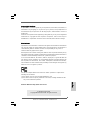 1
1
-
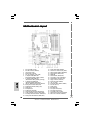 2
2
-
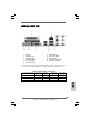 3
3
-
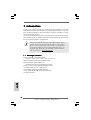 4
4
-
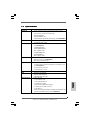 5
5
-
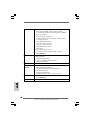 6
6
-
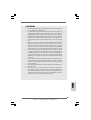 7
7
-
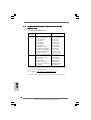 8
8
-
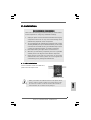 9
9
-
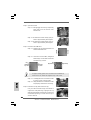 10
10
-
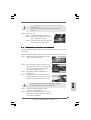 11
11
-
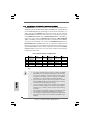 12
12
-
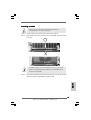 13
13
-
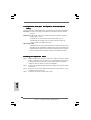 14
14
-
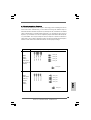 15
15
-
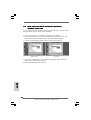 16
16
-
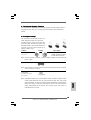 17
17
-
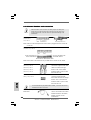 18
18
-
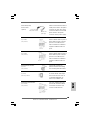 19
19
-
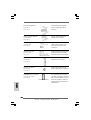 20
20
-
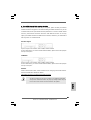 21
21
-
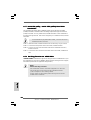 22
22
-
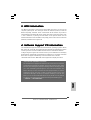 23
23
-
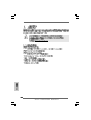 24
24
-
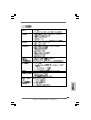 25
25
-
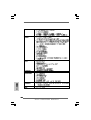 26
26
-
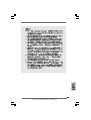 27
27
-
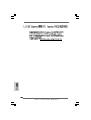 28
28
-
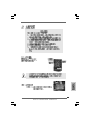 29
29
-
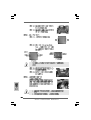 30
30
-
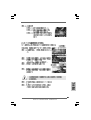 31
31
-
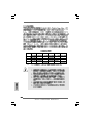 32
32
-
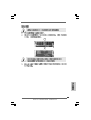 33
33
-
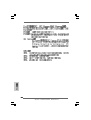 34
34
-
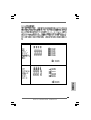 35
35
-
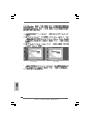 36
36
-
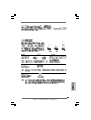 37
37
-
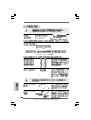 38
38
-
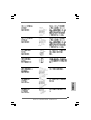 39
39
-
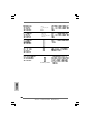 40
40
-
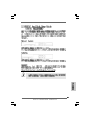 41
41
-
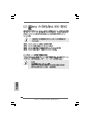 42
42
-
 43
43
-
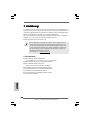 44
44
-
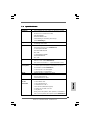 45
45
-
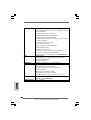 46
46
-
 47
47
-
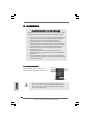 48
48
-
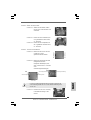 49
49
-
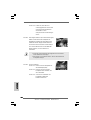 50
50
-
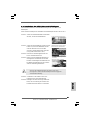 51
51
-
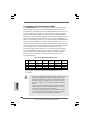 52
52
-
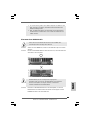 53
53
-
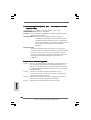 54
54
-
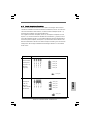 55
55
-
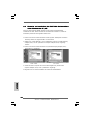 56
56
-
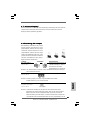 57
57
-
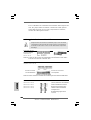 58
58
-
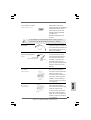 59
59
-
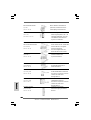 60
60
-
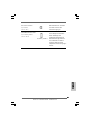 61
61
-
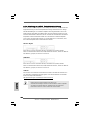 62
62
-
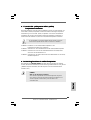 63
63
-
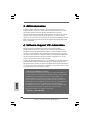 64
64
-
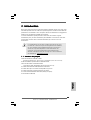 65
65
-
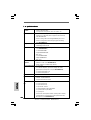 66
66
-
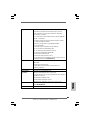 67
67
-
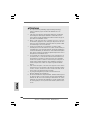 68
68
-
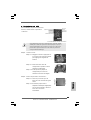 69
69
-
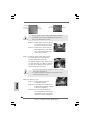 70
70
-
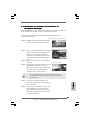 71
71
-
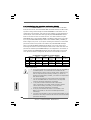 72
72
-
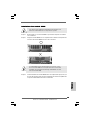 73
73
-
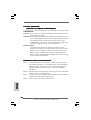 74
74
-
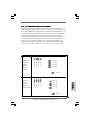 75
75
-
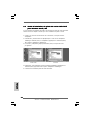 76
76
-
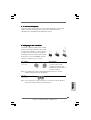 77
77
-
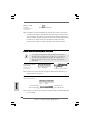 78
78
-
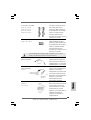 79
79
-
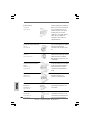 80
80
-
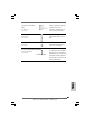 81
81
-
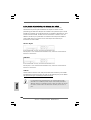 82
82
-
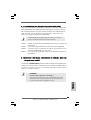 83
83
-
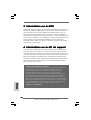 84
84
-
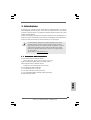 85
85
-
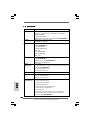 86
86
-
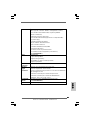 87
87
-
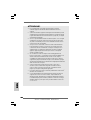 88
88
-
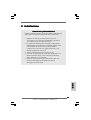 89
89
-
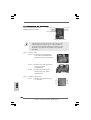 90
90
-
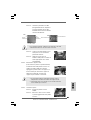 91
91
-
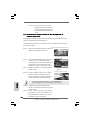 92
92
-
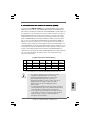 93
93
-
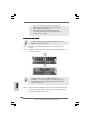 94
94
-
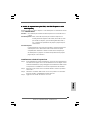 95
95
-
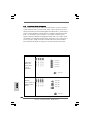 96
96
-
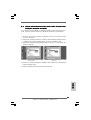 97
97
-
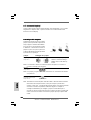 98
98
-
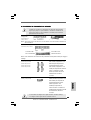 99
99
-
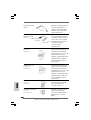 100
100
-
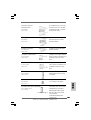 101
101
-
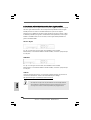 102
102
-
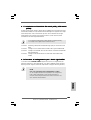 103
103
-
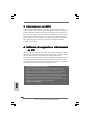 104
104
-
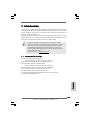 105
105
-
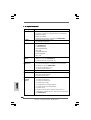 106
106
-
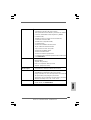 107
107
-
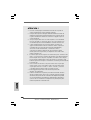 108
108
-
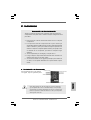 109
109
-
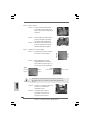 110
110
-
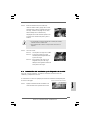 111
111
-
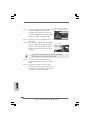 112
112
-
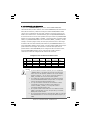 113
113
-
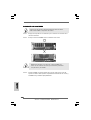 114
114
-
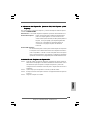 115
115
-
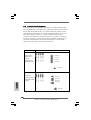 116
116
-
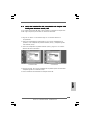 117
117
-
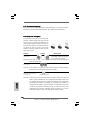 118
118
-
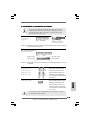 119
119
-
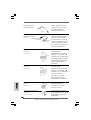 120
120
-
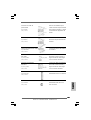 121
121
-
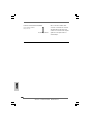 122
122
-
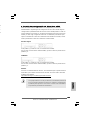 123
123
-
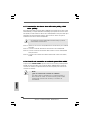 124
124
-
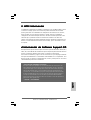 125
125
ASROCK 775i915P-SATA2 Le manuel du propriétaire
- Catégorie
- Cartes mères
- Taper
- Le manuel du propriétaire
dans d''autres langues
Documents connexes
-
ASROCK 939NF4G-SATA2 Le manuel du propriétaire
-
ASROCK AM2NF4G-SATA2 Manuel utilisateur
-
ASROCK 4COREDUAL-SATA2 - 11-2007 Le manuel du propriétaire
-
ASROCK 775XFire-eSATA2 Le manuel du propriétaire
-
ASROCK 775XFIRE-ESATA2+ Le manuel du propriétaire
-
ASROCK 775i945GZ Le manuel du propriétaire
-
ASROCK ALIVENF5SLI-1394 Le manuel du propriétaire
-
ASROCK 4Core1333-eSATA2 Le manuel du propriétaire
-
ASROCK ALIVENF6G-VSTA-3049 - Le manuel du propriétaire
-
ASROCK AM2NF6G-VSTA Guide d'installation
Autres documents
-
HP G8E02PA Fiche technique
-
Intenso 2.5" 1TB Le manuel du propriétaire
-
MSI MS-7140 Manuel utilisateur
-
Gigabyte GA-G31M-ES2L Le manuel du propriétaire
-
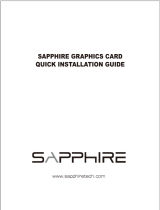 Sapphire Technology 11265-05-20G Manuel utilisateur
Sapphire Technology 11265-05-20G Manuel utilisateur
-
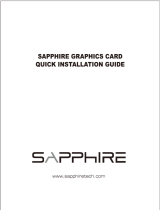 Sapphire Technology 11265-05-20G Manuel utilisateur
Sapphire Technology 11265-05-20G Manuel utilisateur
-
Akasa AK-VCX-01 Mode d'emploi
-
Hitachi CINEMASTAR C5K250 Le manuel du propriétaire